Модуль мотивации кассира. E-копилка
Модуль мотивации решает следующие задачи:
- Установка бонусного вознаграждения на товарную позицию в ПО или в файле xls с последующей загрузкой;
- Отображение бонусов в выпадающем меню поиска товаров на кассе;
- Суммарный визуальный вывод заработанных бонусов внутри календарного месяца в кассовом модуле;
- Отчёт по начислению бонусов персоналу за период с возможностью выгрузки в Excel.
Модуль по-умолчанию не включен. Для активации модуля, обратитесь в отдел продаж.
Настройка мотивации
Для настройки мотивации в панели управления зайти в модуль «Мотивация сотрудников».
Появится окно с выводом настроек мотивации, возможностью сортировок и фильтров по полям.
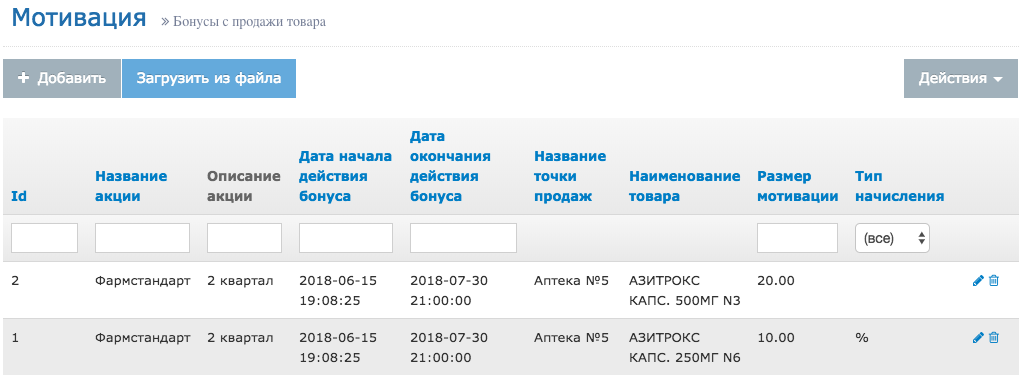
По кнопке Действия⇒Настроить колонки можно вывести необходимые поля карточки товара. По кнопке Действия⇒Выгрузить в Excel данные выгружаются в файл для анализа или внешней обработки
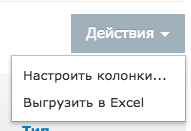
Для добавления мотивации нажмите кнопку Добавить и введите данные по мотивации: название, идентификатор точки продаж, товар, тип и значение бонуса дату и время начала и окончания программы в формате «ДД-ММ-ГГГ ЧЧ:ММ:СС». Далее нажмите Сохранить.
Идентификатор точки продаж – это внутренний ID код торговой точки. Чтобы его найти, нужно войти на вкладку «Точки продаж», кликнуть по названию и на вкладке «Основные данные» отображается ID код.
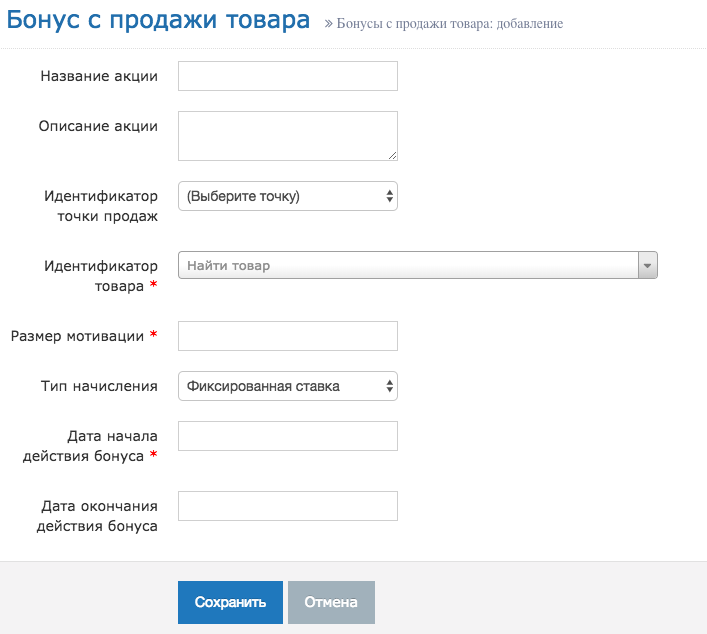
Идентификатор точки продаж – это внутренний ID код торговой точки. Чтобы его найти, нужно войти на вкладку «Точки продаж», кликнуть по названию и на вкладке «Основные данные» отображается ID код.
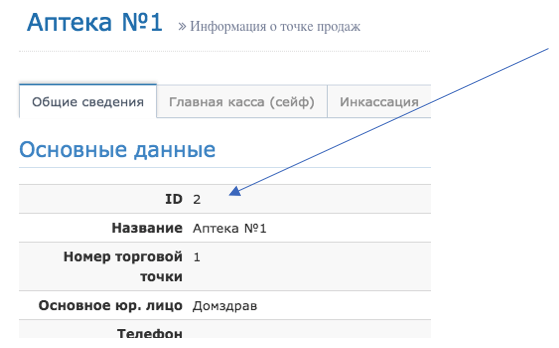
Если идентификатор точки продаж не введён, бонусы распространяются на продажи во всех торговых точках в период действия мотивации.
Если не задано начало периода, автоматически подставятся текущие дата и время.
Если не задано время окончания мотивации, автоматически подставится нулевое время 00:00:00
Программу мотивации можно загрузить из файла. Для этого предварительно заполняются соответствующие поля. Файл сохраняется в формат csv (текст, разделители запятые).

Для загрузки файла нажать кнопку Загрузить из файла. Затем в появившееся окно загрузить или перенести файл. В окне предпросмотра результата проверить правильность кодировки шрифта. При необходимости поменять форматы. Нажать Далее.
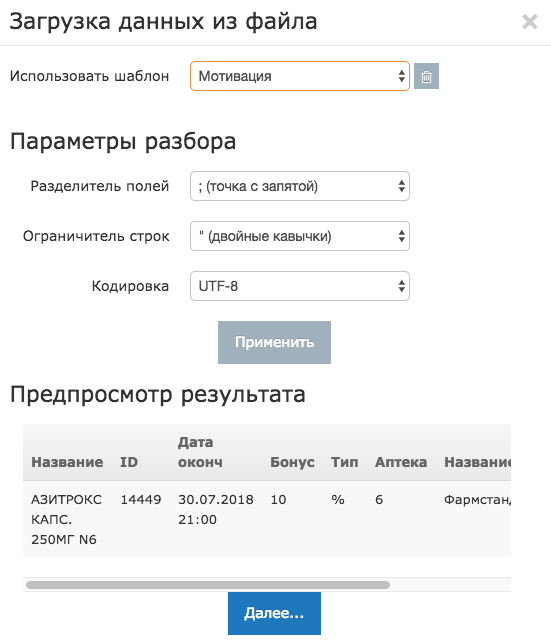
Если загрузка мотивации производится по предварительно настроенному шаблону, то в новом окне все необходимые поля автоматически заполнятся в соответствии с настройками сопоставления шаблона. В противном случае, для каждого поля нужно выбрать соответствующее поле из загружаемой таблицы, и затем сохранить настройки, введя название шаблона для последующих загрузок, кликнув по надписи «Сохранить настройки для повторного использования».
После нажать кнопку Загрузить. Данные программы мотивации будут загружены.
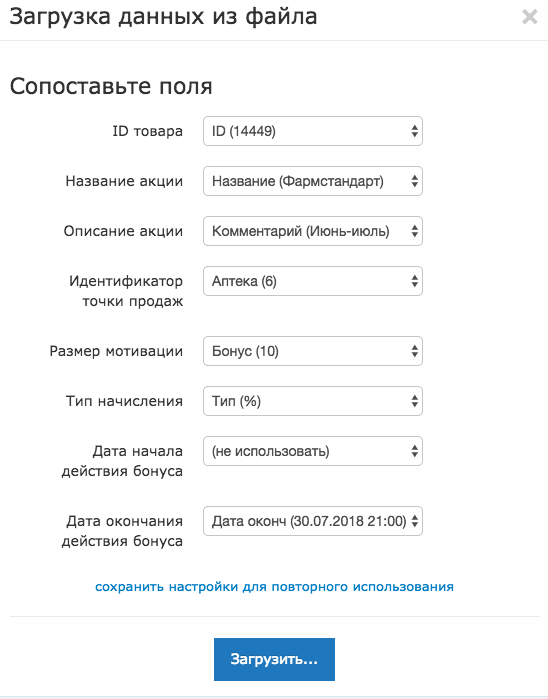
Если мотивация загружена повторно на ту же товарную позицию по той же торговой точке, она начнёт действовать или с момента загрузки (если не установлена более поздняя дата). При этом начисленные бонусы по прежней мотивации сохранятся в архиве и в отчётах.
Мотивацию можно отредактировать нажав символ карандашика в конце строки, но прежние начисленные бонусы будут сохранены.
Если бонусы по мотивации были начислены удалить строку с этой мотивацией нельзя. Можно только обновить начисление, изменив ставку бонуса.
Вывод мотивации на кассу
При поиске на кассе на товары, участвующие в мотивации, отображаются бонусы, которые будут начислены при продаже.
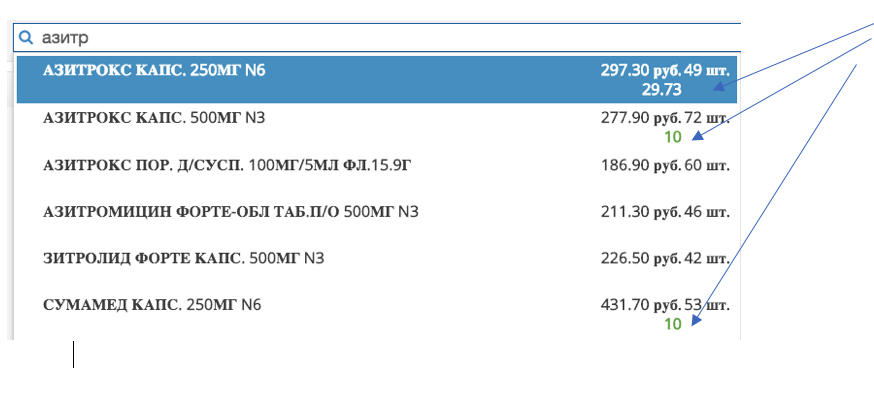
После продажи бонус отображается в е-копилке в верхнем правом углу кассы.
Первая цифра указывает на последнюю сумму начисления, вторая на общую сумму начислений за текущий месяц.
По окончании месяца начисленные бонусы переходят в архив. Посмотреть их возможно в соответствующих отчетах. Новый расчёт бонусов начинается заново с начала следующего календарного месяца.
При возвратах товаров на кассе, содержащих бонусы, бонусы вычитаются из мотивации продавца, совершившего возврат по чеку.
Аналитические отчеты
Для анализа начисленных бонусов, а также для последующего начисления бонусов в заработную плату сотрудников созданы отчёты.
Отчёт «Мотивация сотрудников в разрезе продаж» отображает по заданному периоду начисленные бонусы по сотрудникам в разрезе бонусных программ, чеков, товаров по датам.
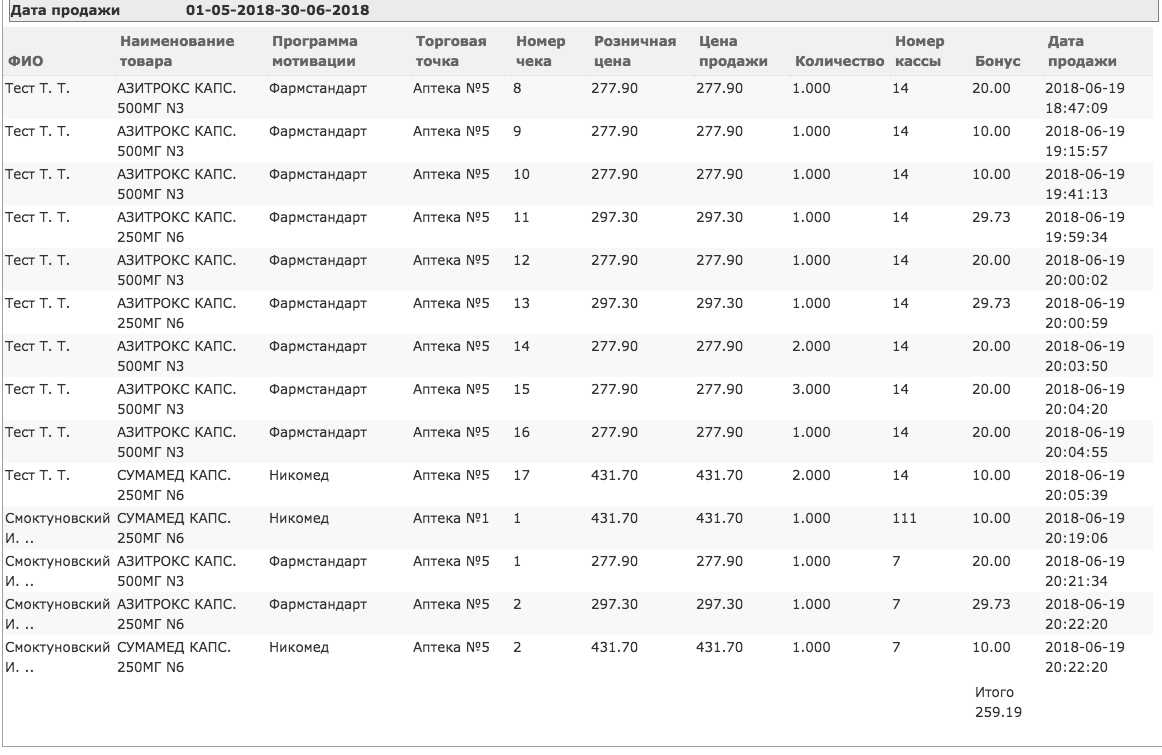
Отчёт «Мотивация сотрудников» отображает сводную информацию по начислению бонусов.
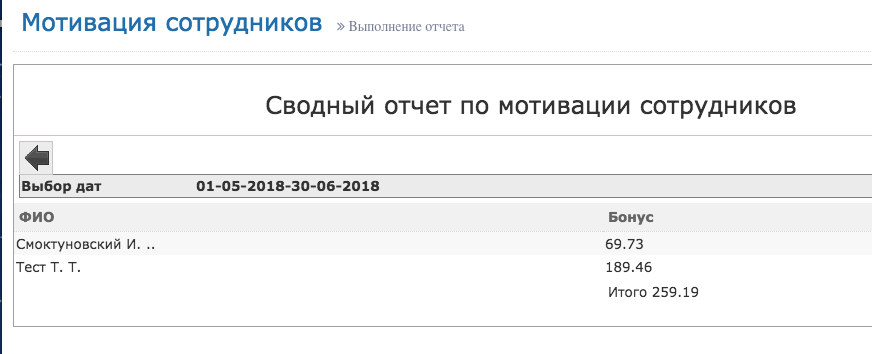
В параметрах отчётов возможно выбрать сотрудника (если не выбран, то отчёт формируется по всем сотрудникам), период (если не выбран, то отчёт формируется по последнему закрытому календарному месяцу).